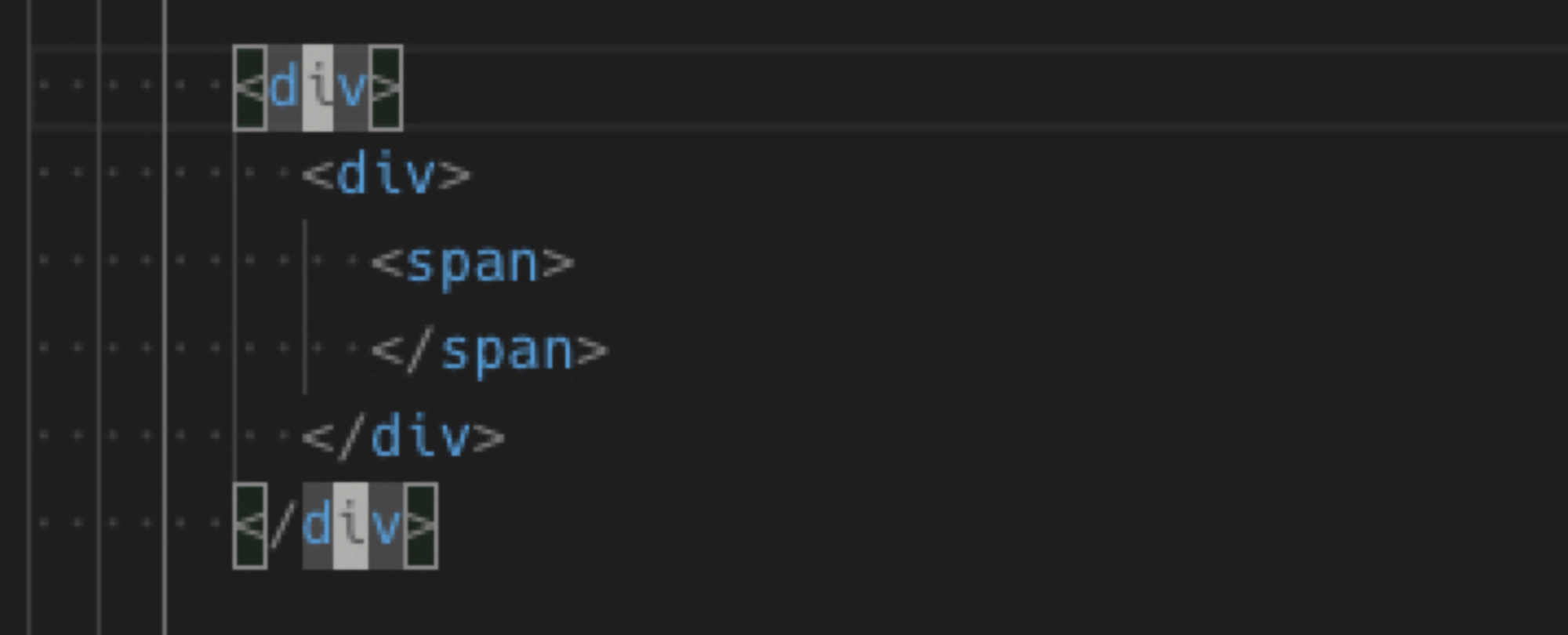Jekyll을 이용해 나만의 블로그 테마를 만들고 싶나요? 정말 간단하고 명료한 가이드라인이 여기 있습니다!
1. 개발 환경 세팅
Jekyll과 블로그를 생성을 돕는 플러그인은 루비(Ruby) 언어로 개발되어 있으며, 따라서 가장 먼저 루비 설치가 선행되어야 합니다.
1-1. 루비(Ruby) 설치
Windows PC에 설치하는 경우
링크를 타고 들어가 상단에 위치한 설치 파일 Ruby+Devkit 3.x.x (x64) 을 다운로드 받습니다.
https://rubyinstaller.org/downloads/
Downloads
Which version to download? If you don’t know what version to install and you’re getting started with Ruby, we recommend that you use the Ruby+Devkit 3.2.X (x64) installer. It provides the biggest number of compatible gems and installs the MSYS2 Devkit
rubyinstaller.org
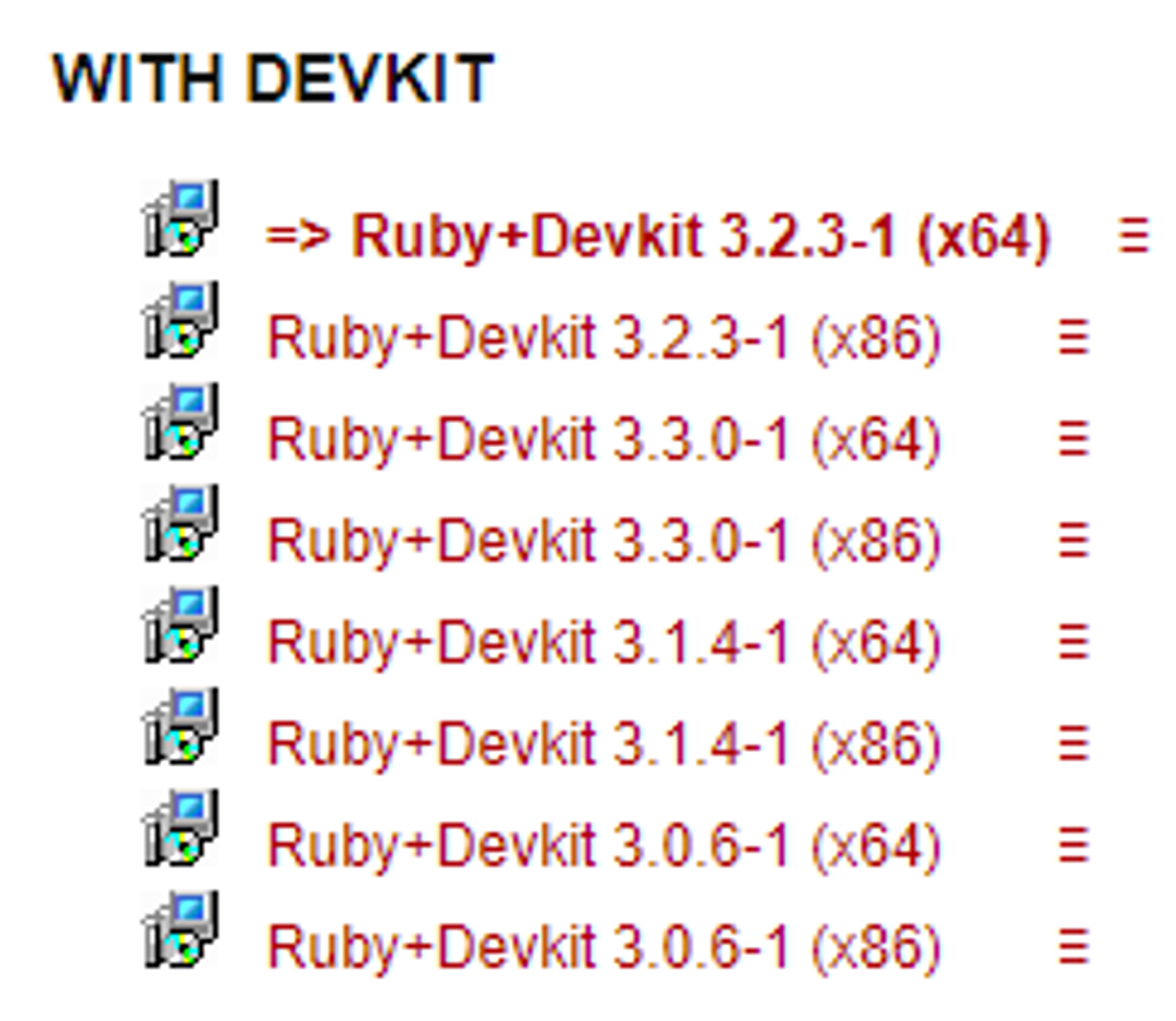
Linux PC에 설치하는 경우
Linux 계열의 OS에서 작업을 한다면, 패키지로 설치하는 방법이 있습니다.
# Debian 또는 Ubuntu
$ sudo apt-get install ruby-full# CentOS, Fedora, RHEL
$ sudo yum install ruby
1-2. Jekyll 설치
Ruby는 ‘gem’이라는 패키지 관리자(Python에 pip이 있듯이)를 통해 개발 도구를 설치, 또는 업데이트합니다. 저희에게 필요한 패키지는 jekyll, 그리고 bundler(패키지 의존성 관리)입니다.
$ gem install bundler jekyll
이제 jekyll new [디렉토리 이름] 명령어로 블로그 템플릿을 생성합니다.
$ jekyll new myblog
디렉토리(예시에서는 myblog)가 하나 생성될 것이고 기본적으로 아래 이미지처럼 내용물들이 채워져 있을 겁니다.
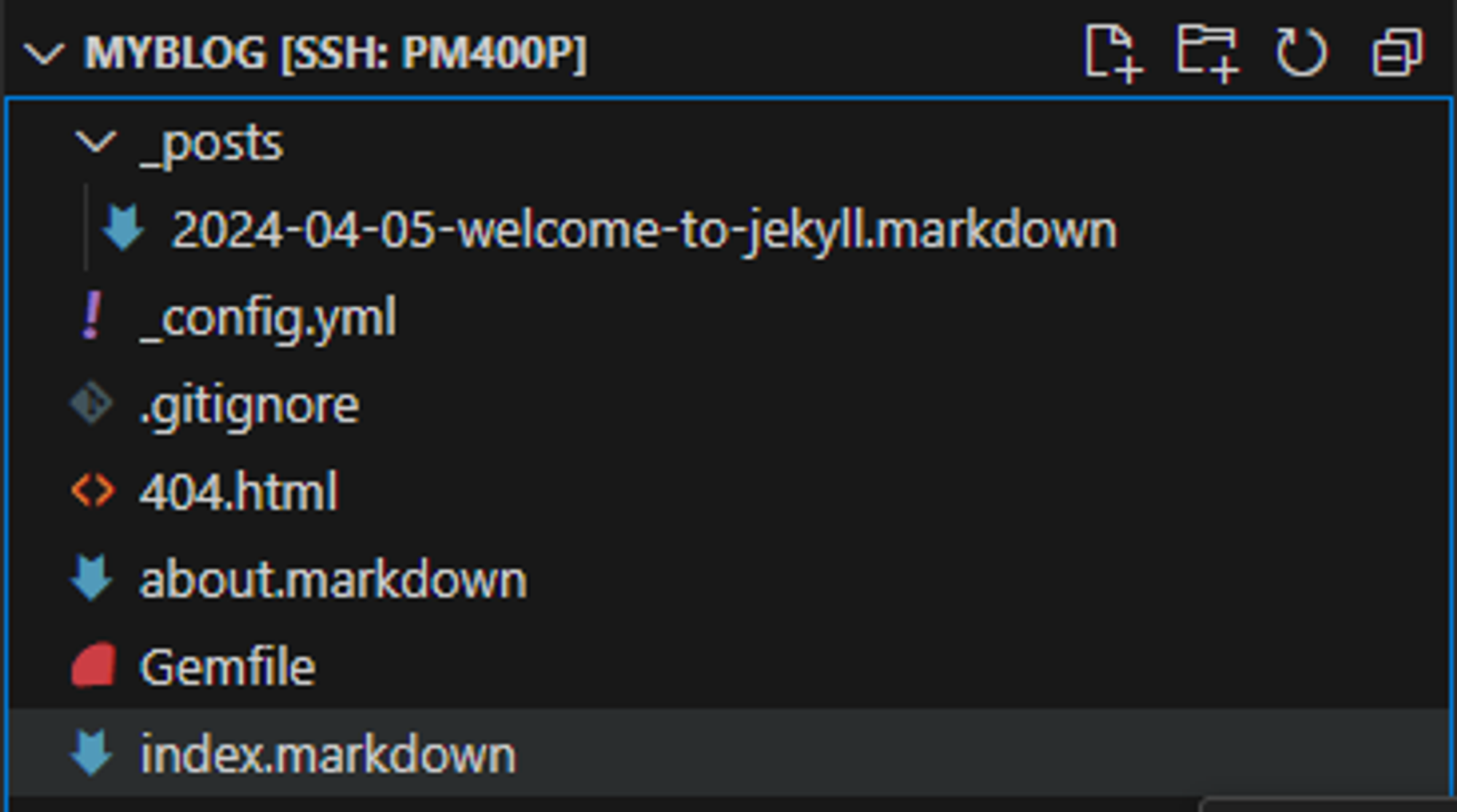
각 리소스에 대해 하나씩 살펴보기 전에 먼저 블로그 서비스가 웹에 잘 띄워지는지 확인합니다.
$ cd myblog
$ bundle config path 'vendor/bundle' # jekyll plugin이 설치될 path 지정
$ bundle install
$ bundle exec jekyll serve
브라우저를 열고 주소창에 localhost:4000를 검색해보세요. 예제로 제공된 테마가 나타나야 합니다.
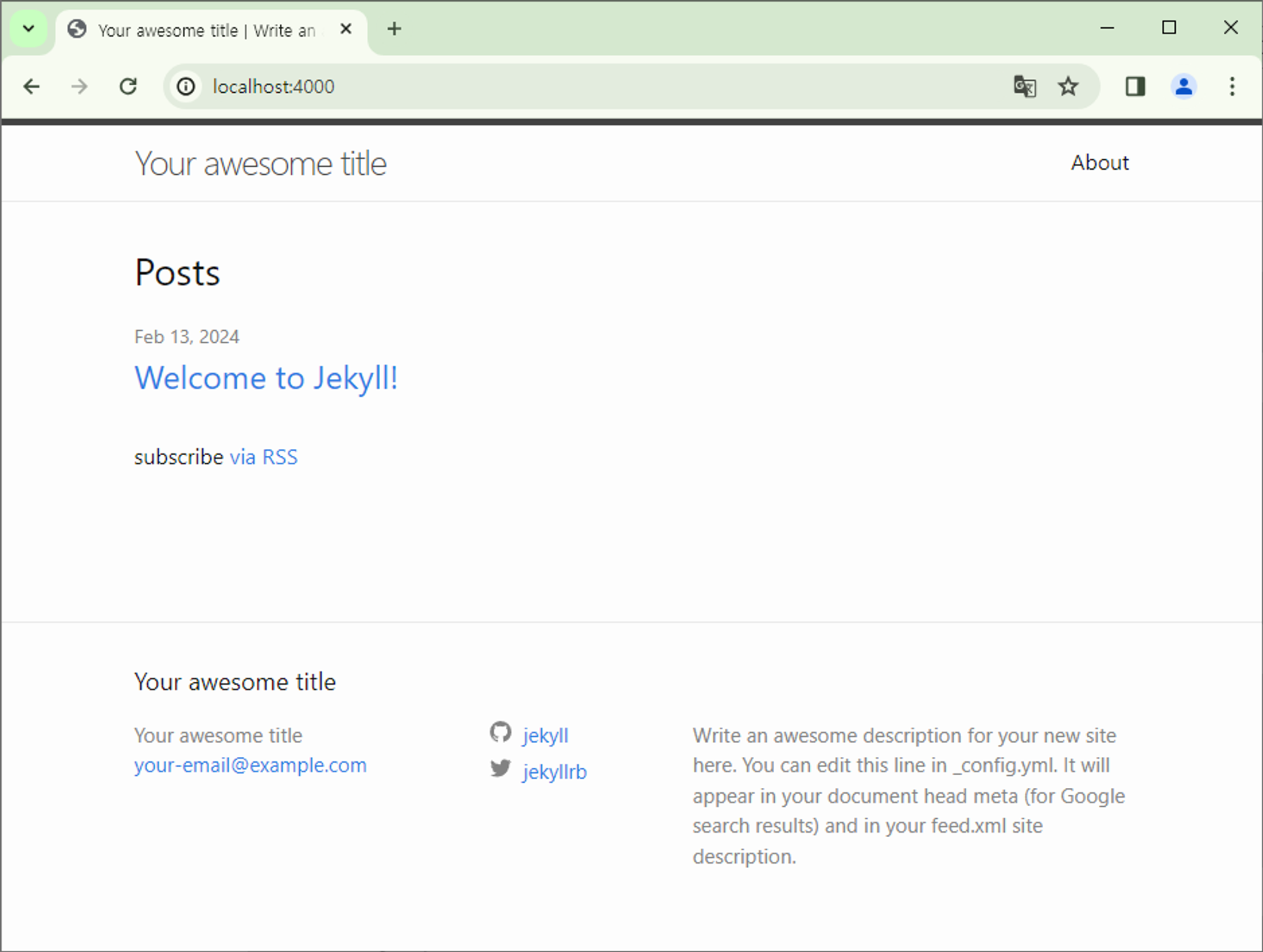
2. Jekyll 블로그 운영을 위한 리소스
앞으로 해야할 일은 블로그 디렉토리(myblog) 안에 있는 블로그 설정, 레이아웃, 디자인 요소, 메타데이터, 그리고 사이트에 게재될 글들에 해당하는 모든 리소스를 채워 넣는 것입니다.
2-1. 기본 디렉토리 구조
초기 디렉토리 구조는 아래와 같습니다.
myblog
├── _posts # Blog posts
├── _site # jekyll 빌드 결과물 ('결과물'이기 때문에 이 안에서는 작업 x)
├── .bundle
├── vendor # gem 패키지가 저장되는 공간
├── .jekyll-cache
├── _config.yml # site configuration
├── 404.html
├── Gemfile # jekyll Bundler
├── .gitignore
_posts
블로그에 등록할 게시물 파일이 저장되는 공간입니다. 해당 파일은 마크다운(.md) 또는 .html 확장자를 지원하며, 파일 이름을 지을 때는 지정된 형식 “연-월-일-제목.확장자”를 지켜야 합니다.
# 연-월-일-제목.md 또는 연-월-일-제목.markdown
2024-02-13-Post1.md
게시글을 작성하는 가이드라인은 추후에 따로 작성할 예정이며, 먼저 해당 문서를 참조하면 도움이 될 겁니다.
_config.yml
사이트의 메타 데이터와 플러그인 정보를 관리합니다. 블로그에 필요한 메타 데이터는 다음과 같은 것들이 될 수 있습니다.
- 블로그 타이틀
- 운영자 닉네임
- 이메일 주소
- Github, Facebook과 같은 소셜 서비스 정보
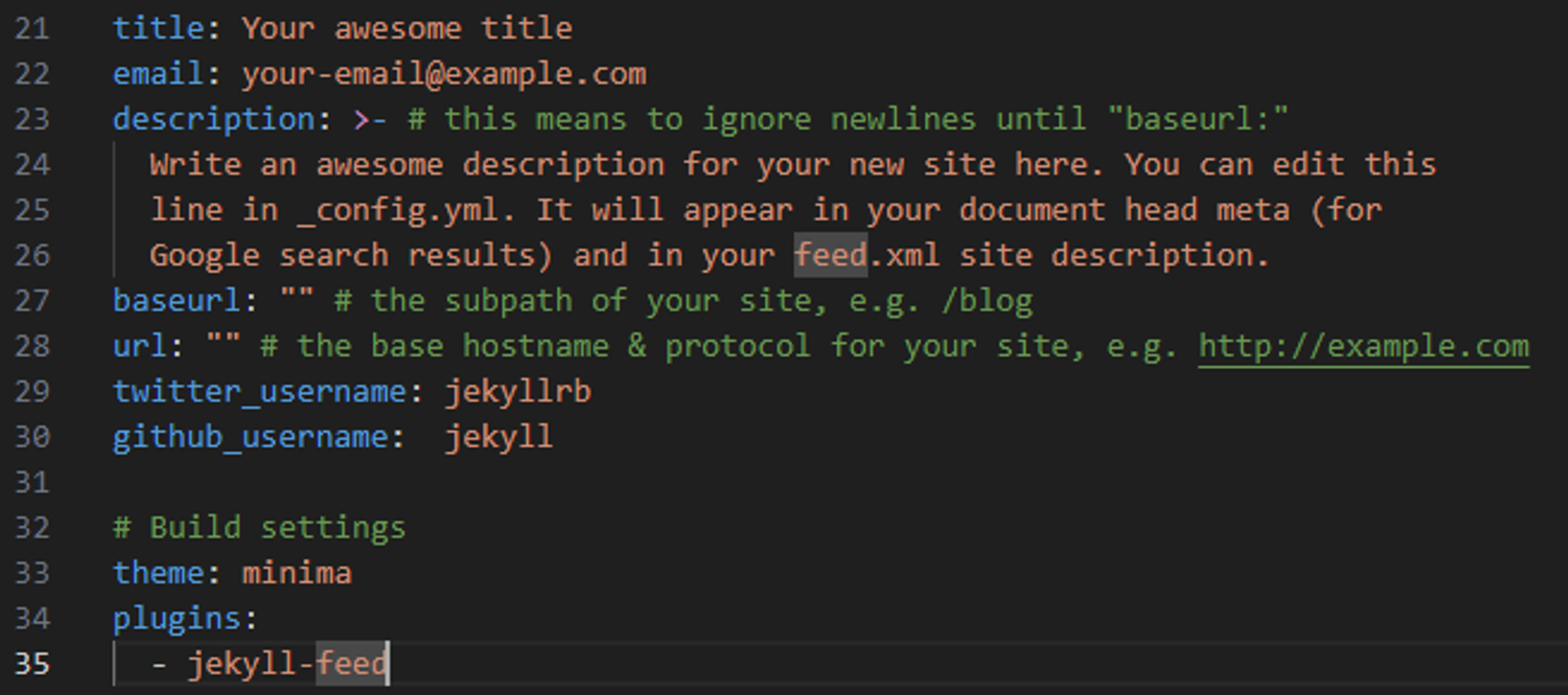
_site
_site는 Jekyll 페이지를 렌더링하기 위한 빌드 결과물을 임시로 저장하는 공간입니다. 디자인이나 다른 리소스를 수정하고 웹 페이지를 수정하면 바로바로 수정 사항이 반영되는데요. 그 말은 곧 디렉토리의 내용물이 계속 refresh된다는 것이므로, _site는 절대 편집하지 않습니다.
404.html
404 페이지 레이아웃을 담당합니다.
Gemfile
사이트에 필요한 패키지를 명시하고, 각 패키지의 dependency를 정의하는 파일입니다. 앞서 bundle install 명령어를 수행했을 때, 같은 경로에 위치한 Gemfile을 참고하는 것이죠.
2-2. 이제 어떤 요소들을 추가해야 하나요?
완벽한 블로그 커스터마이징을 위해서 다음과 같은 요소들이 준비해야 합니다.
- 페이지 레이아웃:
html/md류 - 스타일 시트:
css/scss류 - 웹 스크립트:
js또는min.js등 - 사용자 지정 폰트 파일
- 이미지: 프로필 사진, 사이트 아이콘, 기타 UI를 꾸미기 위한 이미지 등
- 메타 데이터:
yml,json,csv등 - 라이센스 (LICENSE)
- README.md
페이지 레이아웃/스타일 시트/웹 스크립트 이 3가지가 가장 핵심적인 요소입니다.
페이지 레이아웃
각 게시글 또는 URL 별로 사용자에게 어떤 UI를 보여줄지 결정합니다. 쉽게 생각해 HTML 파일이 여기에 해당합니다.
Jekyll에서는 _includes 또는 _layouts 라는 디렉토리를 만들어 레이아웃 파일을 관리합니다. 특히 _layouts 디렉토리 안에 html 파일을 배치할 경우 다음과 같이 게시글마다 참조할 레이아웃(ex., layout: post)을 지정할 수 있습니다.
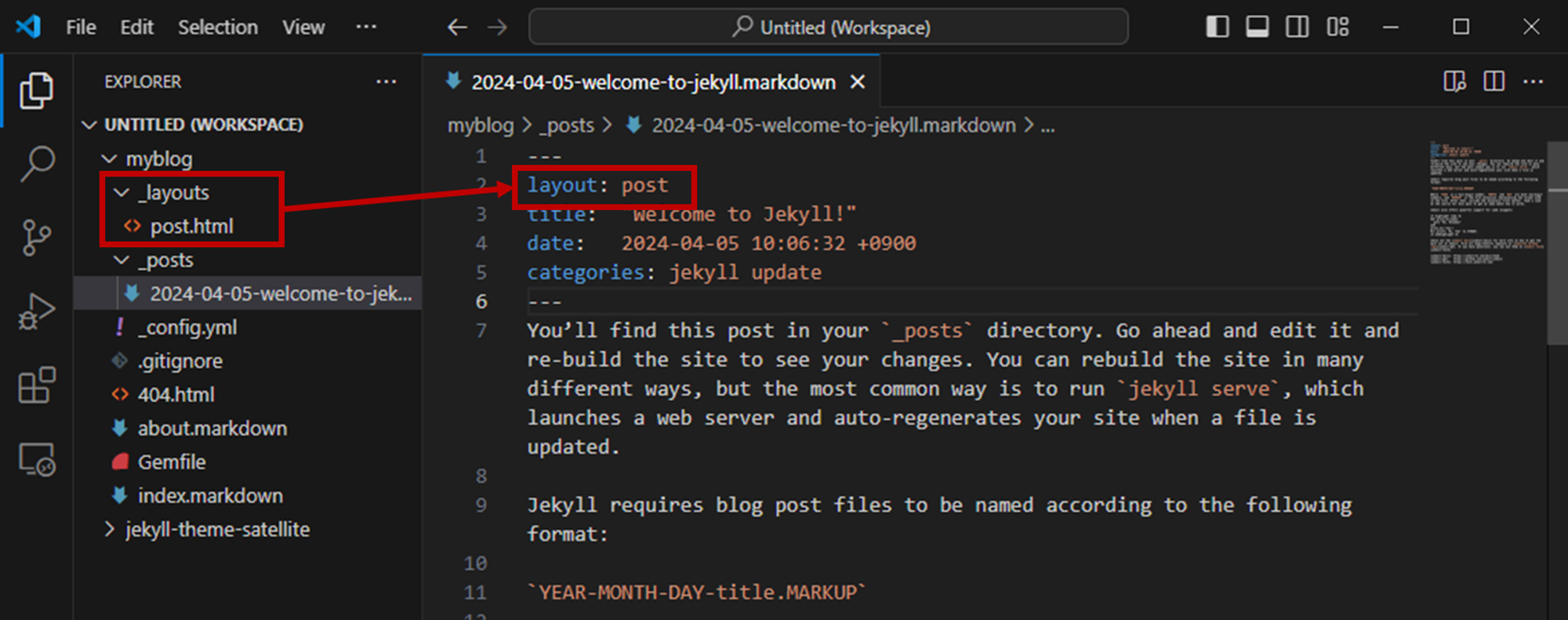
스타일 시트
페이지에 표시되는 요소(텍스트, 버튼, 이미지 등)의 디자인 속성이 기록된 파일입니다. _sass 또는 assets/css 디렉토리 내에 위치합니다.
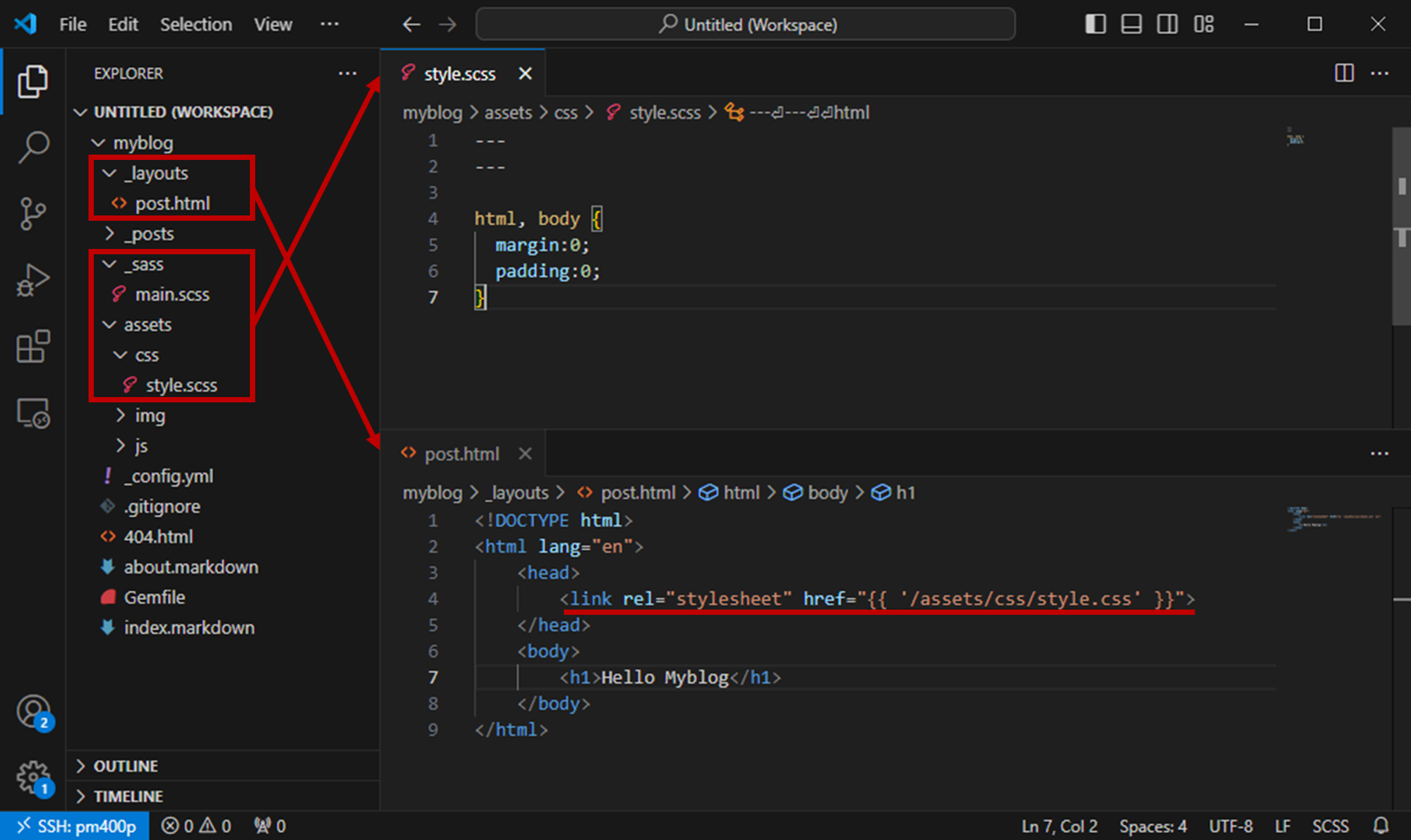
웹 스크립트
페이지 및 각 요소들의 동작, 또는 외부 API를 통해 특정한 기능을 수행하는 코드를 정리해두는 자바스크립트 파일입니다. assets/js 디렉토리에서 관리합니다.
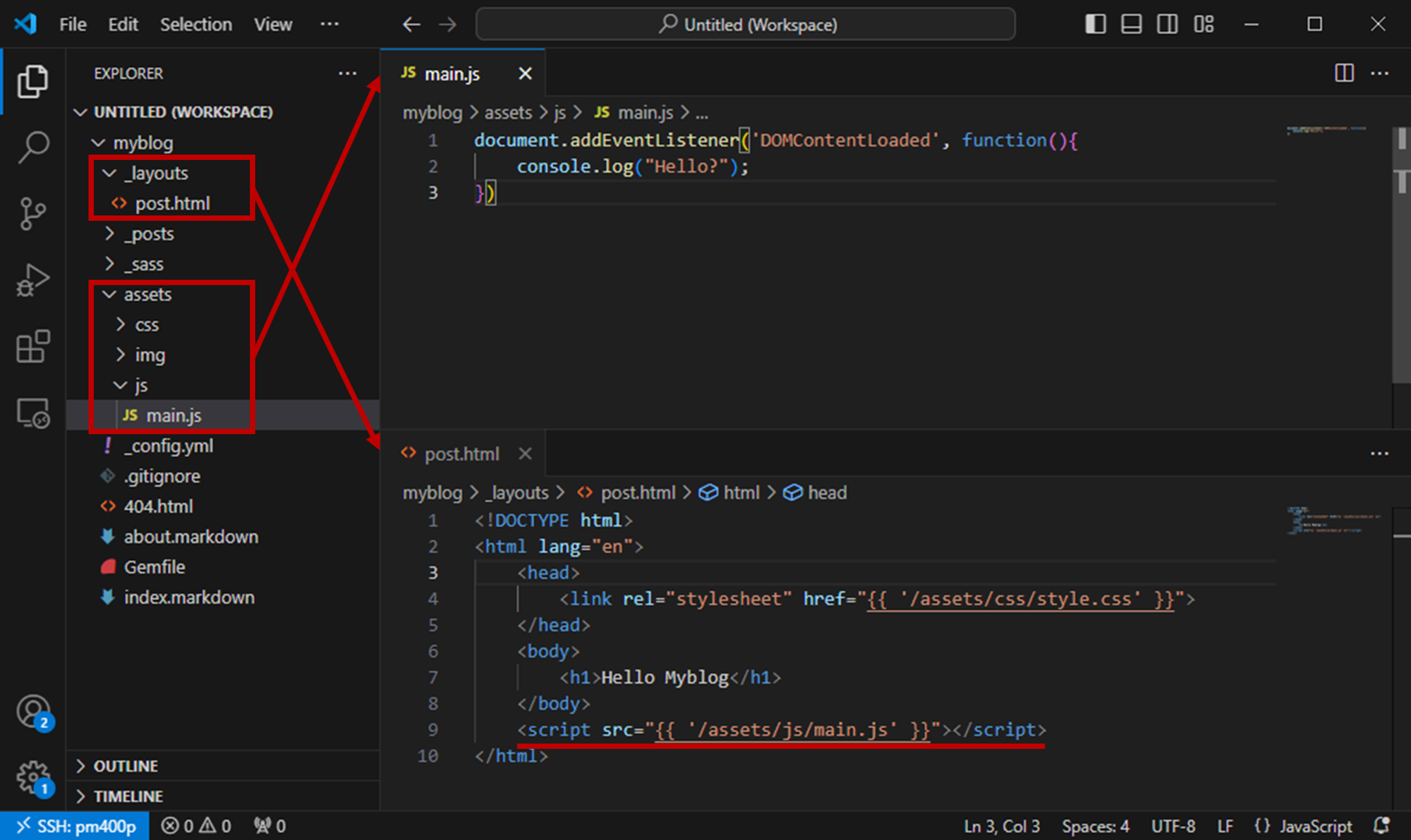
2-3. 완성된 블로그 디렉토리 구조 예시
블로그 테마를 열심히 개발하면 대략적으로 아래와 같은 파일 트리를 얻게 될 것입니다.
myblog #(최종 예상 형태)
├── _includes # Theme includes
├── _layouts # Theme layouts
├── _posts # Blog posts
├── _sass # Sass partials (compiled into css at runtime)
├── assets
| ├── js # JS compiled for distribution + raw sources
| ├── css # CSS compiled for distribution
| ├── fonts # Font-Awesome, and other fonts
| └── img # Images used for the template
├── _data
| ├── authors.yml # Update the post authors configurations
| ├── biblio.yml # To create a reference bibliography
| ├── social.yml # Social configurations to share posts (RSS, shares, ...)
└── index.html # sample home page (blog page paginated)
├── _site # jekyll 빌드 결과물 ('결과물'이기 때문에 이 안에서는 작업 x)
├── .bundle
├── vendor # gem 패키지가 저장되는 공간
├── .jekyll-cache
├── _config.yml # site configuration
├── 404.html
├── Gemfile # jekyll Bundler
├── .gitignore
├── LICENSE
├── README.md
다음 포스팅에서부터는 각각의 리소스를 어떻게 개발하고 관리하는 지 하나하나 살펴보겠습니다.
n. 기타: vscode로 블로그 개발 시 유용한 플러그인
Jekyll이 아니더라도 HTML, CSS, 그리고 Javascript 코드를 다룰 때, 다음 확장팩들을 설치하면 도움이 됩니다.
Prettier
Javascript, Typescript, Css, Scss, HTML 등에서 자동 줄바꿈 기능을 제공합니다.
https://marketplace.visualstudio.com/items?itemName=esbenp.prettier-vscode
Prettier - Code formatter - Visual Studio Marketplace
Extension for Visual Studio Code - Code formatter using prettier
marketplace.visualstudio.com
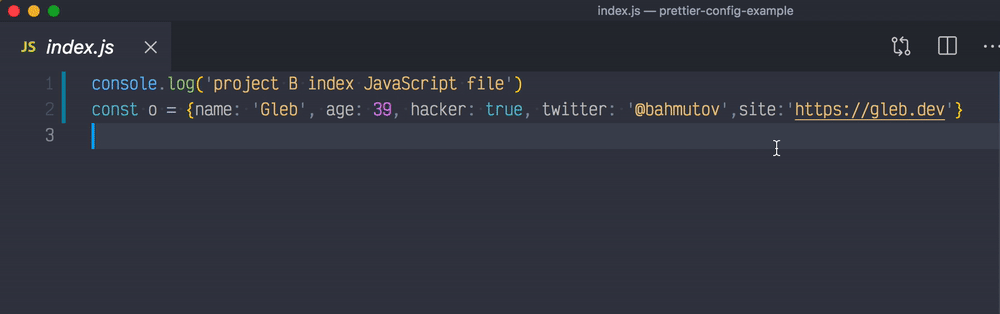
MinifyAll
css, js 파일의 용량을 줄이기 위해 소스코드를 압축하는 플러그인입니다.
https://marketplace.visualstudio.com/items?itemName=josee9988.minifyall
MinifyAll - Visual Studio Marketplace
Extension for Visual Studio Code - Minifier for JSON, CSS, HTML, XML, TWIG, LESS, SASS, SCSS, JavaScript, JSONC, and JavaScriptReact(testing). Compressor of files and folders. You will love its simplicity!
marketplace.visualstudio.com
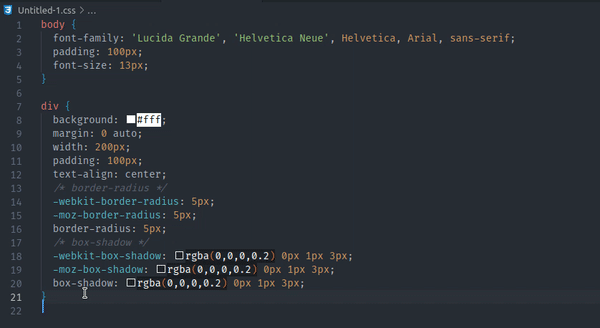
Auto Rename Tag
HTML 태그의 유형을 수정할 때, 여는 태그와 닫는 태그가 동시에 업데이트 되도록 도와줍니다. 코드 몇 글자만 이더라도 시간을 줄일 수 있습니다.
https://marketplace.visualstudio.com/items?itemName=prasadbobby.auto-rename-tag
Auto Rename Tag - Visual Studio Marketplace
Extension for Visual Studio Code - Auto rename paired HTML/XML tag
marketplace.visualstudio.com